
在人工智能蓬勃发展的今天,越来越多人需要进行深度学习和机器学习实验。而Ubuntu刚好为稳定运行人工智能实验的操作系统,下面让我来为大家介绍如何在windows10主机下安装Ubuntu18.10并进行深度学习GPU环境搭建。
一、Ubuntu 18.10 双系统安装
工具
- 电脑主机
- U盘
- Ubuntu 18.10系统镜像
- Rufus镜像写入软件
步骤
- 用rufus写入镜像,安装后引导类型选择选择自己写好的iso文件,而后点击开始,大约过8分钟之后写入镜像成功
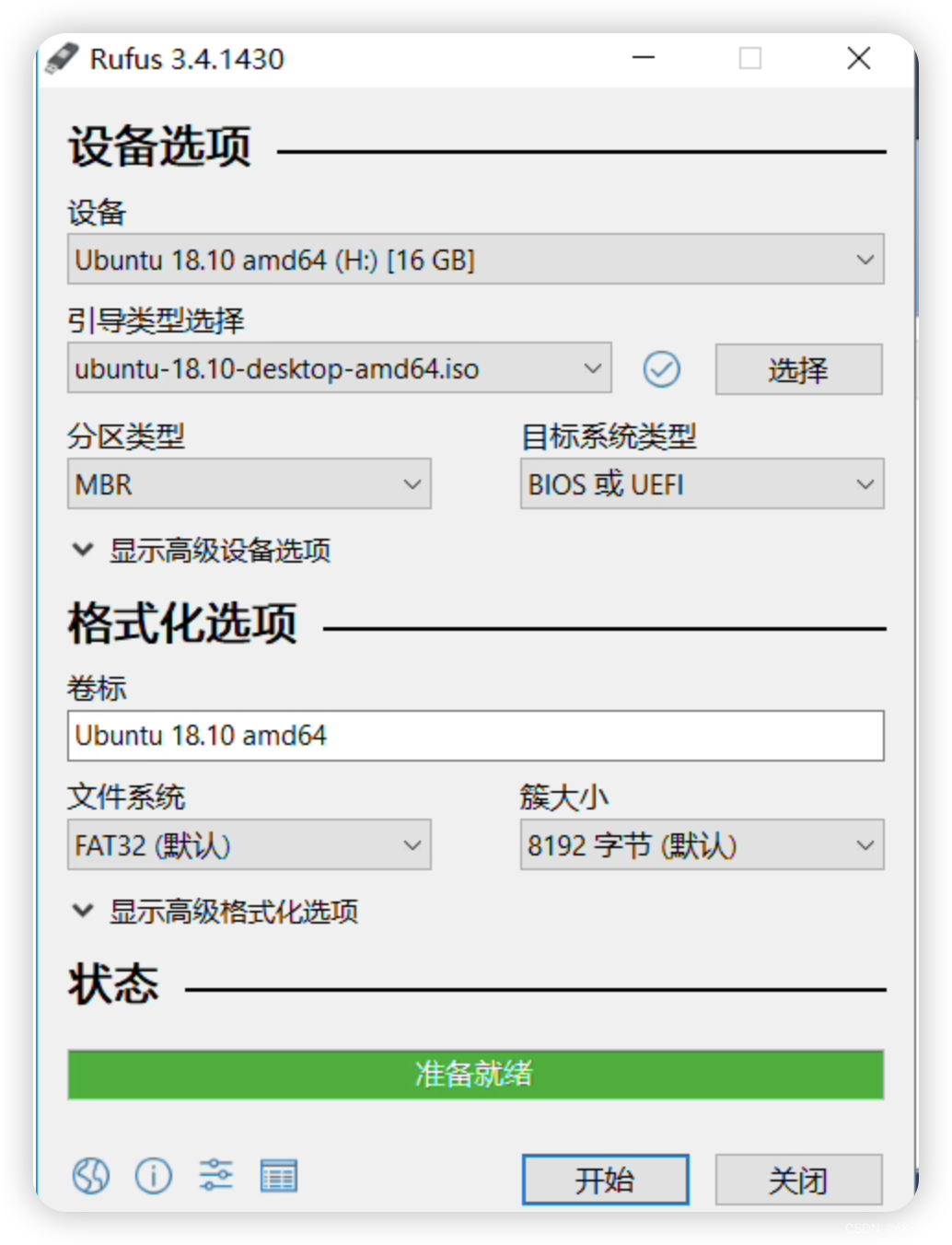
-
文件目录分区
安装系统中其他默认选择,到安装类型选择时选择其它选项,分区挂载点及挂载大小建议如下:(分配总内存100G为列)/ (根 目 录) : 20G
/boot (启动引导项及系统更新存放处) : 8 G
/tmp ( ) : 20G
Swap ( 大小为运行内存两倍 ) : 8G
/home ( 剩余内存 ) :44G
「注」:
系统区:分区类型:主分区;大小:40%的空间;用于:EXT4日志文件;挂载点:/;
内存区:分区类型:逻辑分区;大小:2*内存条;用于:交换空间;无挂载点选项;
启动区:分区类型:逻辑分区;大小:200M;用于:EXT4日志文件;挂载点:/boot;
文件区:分区类型:逻辑分区;大小:剩下空间;用于:EXT4日志文件;挂载点:/home。
注:主分区和逻辑分区:
一块硬盘最多有四个主分区,所以为了避免出现主分区已满的情况,一般情况,只把系统盘作为主分区,其他都作为扩展分区
3.图形化界面后
(1)更改软件的源。点击Ubuntu软件在桌面左上方有软件额更新,点击其中Ubuntu软件下载自....,测试后选择最佳软件源。
(2)更改更新设置。如下图所示,防止过一段时间nvidia-smi报错。
(3)安装完成后用 nvidia-smi是否安装成功,未检测到重新启动计算机。安装成功后在终端输入nvida-smi后输出如图
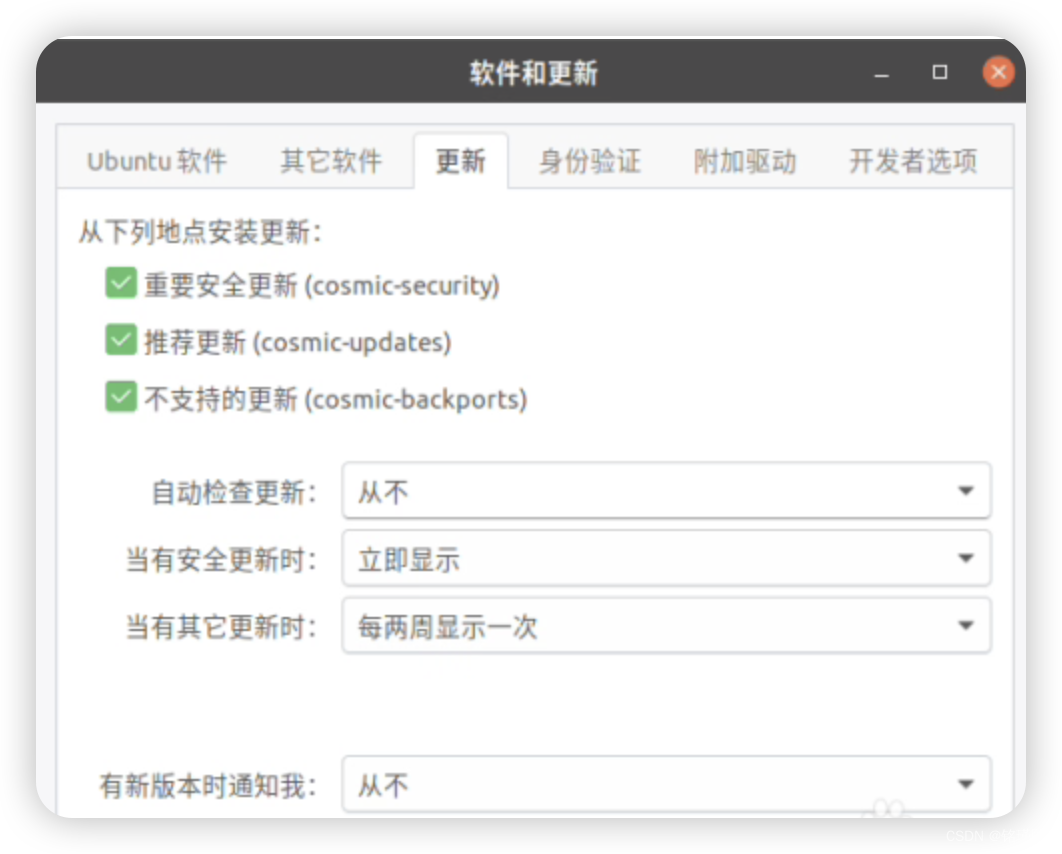
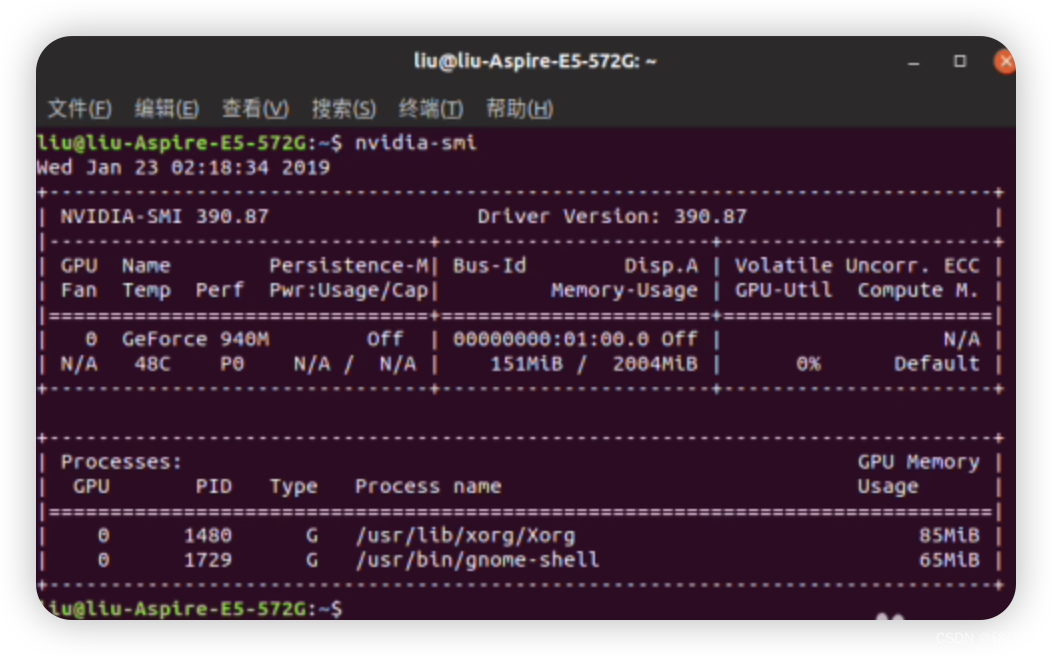
二、安装CUDA和CUDNN
-
安装cuda之前的准备
降级gcc版本为 4.8,g++版本为 4.8
sudo apt install gcc-4.8 g++-4.8
sudo update-alternatives --install /usr/bin/gcc gcc /usr/bin/gcc-4.8 100
sudo update-alternatives --install /usr/bin/g++ g++ /usr/bin/g++-4.8 80
-
安装cuda 9.0
(1)下载18.10版本对应的cuda的run文件
(2)下载完成后,在终端打开该下载总目录,输入sudo sh sudo sh cuda_9.0.176_384.81_linux.run。
(3)根据提示输入accept,y,Enter等
-
设置cuda环境变量
sudo gedit ~/.bashrc文本最后添加内容
Export LD_LIBRARY_PATH=/usr/local/cuda-9.0/lib64:/usr/local/cuda/extras/CPUTI/lib64 export CUDA_HOME=/usr/local/cuda-9.0/bin export PATH=$PATH:$LD_LIBRARY_PATH:$CUDA_HOME -
检测cuda
cd /usr/local/cuda-9.0/samples/1_Utilities/deviceQuery
sudo make
./deviceQuery
看到最后结果是:
Result = PASS
如图即可
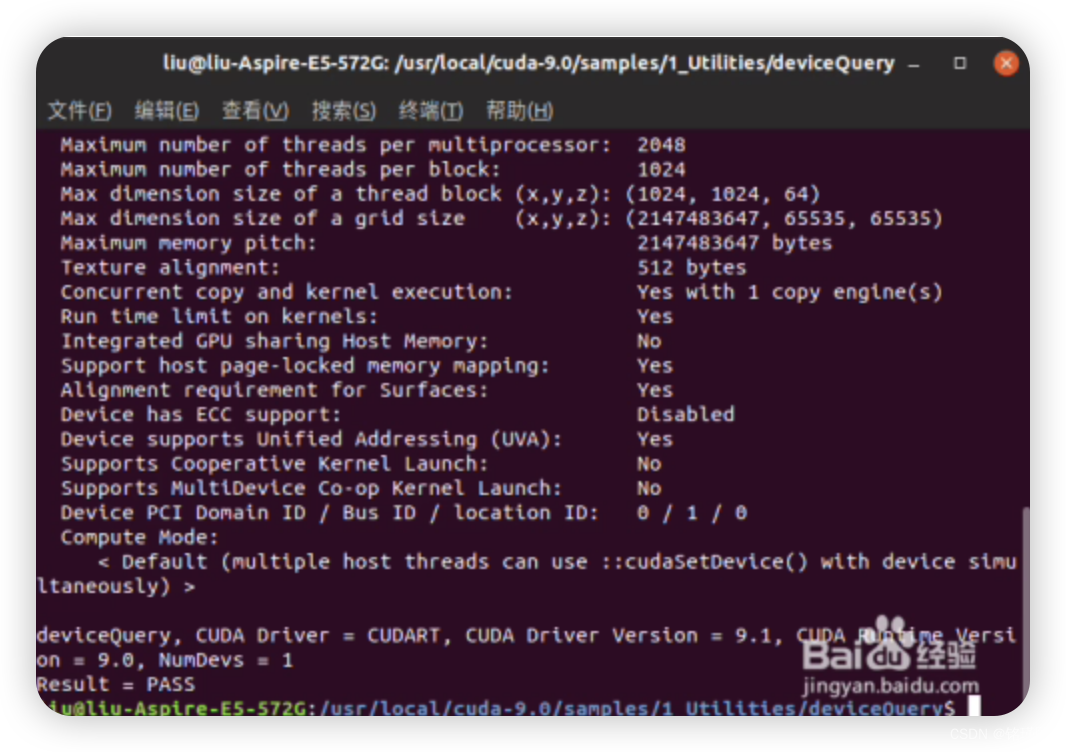
-
下载cuDNN7.0并复制到指定文件
(1)下载解压cudnn7.0.5
注册NVIDIA并下载cuDNN包:https://developer.nvidia.com/rdp/cudnn-archive
下载完毕后,切到默认的Downloads文件夹,可以看到 cudnn-9.0-linux-x64-v7.tgz 压缩包,先解压,然后将其中的内容复制到CUDA安装文件夹里面。
(2) 复制cuDNN内容到cuda相关文件夹内
sudo cp cuda/include/cudnn.h /usr/local/cuda/include sudo cp cuda/lib64/libcudnn* /usr/local/cuda/lib64 sudo chmod a+r /usr/local/cuda/include/cudnn.h /usr/local/cuda/lib64/libcudnn*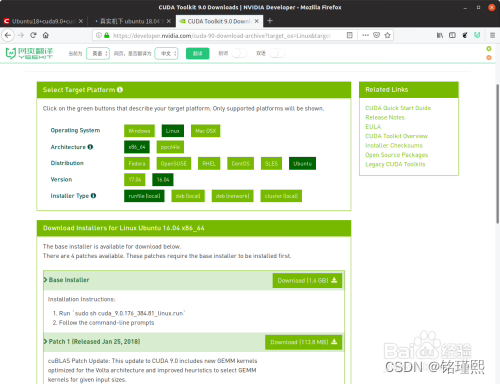
-
安装tensorflow-gpu
$pip3 install --upgrade tensorflow-gpu==1.10.0(python3.6)
$Pip install --upgrade tensorflow-gpu==1.10.0( python2.7 )
测试安装是否成功,终端中输入Python或python3
再输入import tensorflow as tf
无误则安装成功
如果你也想玩GPT4,但是看到190-230/月就望而却步了,但是又想低成本玩GPT4,其实我们玩共享号也是可以的,对共享GPT4感兴趣的可以加v:L715666082,活动期55/月,包30天售后,加v时备注:GPT4。另有4.0独享:190/月
此外,小编为了解决官方的提问次数限制,做了一个账号池,官方是每个号40次/3h提问次数限制,通过账号池技术,如果次数到了,立马换号即可,几乎不用等次数刷新,因为实惠好用,续费还是很多的

























 704
704

 被折叠的 条评论
为什么被折叠?
被折叠的 条评论
为什么被折叠?








